設置想法
Intellij IDEA 知道如何使用數據庫並不比 Workbench 差。它甚至在右窗格中有一個專用的數據庫選項卡。如果你點擊它,你會看到一張圖片:

讓我們嘗試連接到我們的數據庫。要開始,請單擊加號:

您喜歡支持的數據庫列表嗎?感人的?從 Google Big Query 開始,到 Cassandra 結束。
連接 MySQL IDEA
但我們是謙虛的人,所以我們就選擇MySQL。IDEA 立即建議指定連接數據庫的設置:

它們比 Workbench 還要多。儘管您需要的一切都已指明,但可能沒有登錄名和密碼。
有趣的是:IDEA 是用 Java 編寫的,因此它使用標準的 Java 驅動程序來與 MySQL 一起工作。也就是說,正是我們的程序在向 MySQL 服務器發送查詢時將使用的那些。
因此,請隨時單擊下載以下載缺少的驅動程序。
我還指定了本地服務器的登錄名和密碼,然後單擊“測試連接”按鈕:

連接已成功建立,請隨時單擊“確定”。
顯示數據庫的內容
如果你看到這張圖:

然後單擊以紅色突出顯示的位置並手動選擇方案列表。我指定了 3:test、test2 和 supershop,這就是我現在看到的:

我的所有三個圖表都已到位。讓我們看看我們在用戶表中有什麼:

好吧,我已經知道那裡有哪些列,但是如何查看數據呢?
顯示表格內容
我只是雙擊表名,IDEA 向我展示了這個:

到目前為止,它看起來比在 Workbench 中有趣得多。數據馬上就顯示出來了,而且還有服務字段WHERE和ORDER BY。這樣您就可以當場篩选和排序數據。
讓我們嘗試按級別對錶格進行排序...
當我開始寫單詞級別時,IDEA 立即為我提供了一大堆提示:

也許這看起來比通過 Workbench 工作更有趣,他沒有給出任何特別的提示。
我輸入 level,按回車鍵,瞧,表格已排序:

好的,現在我想在不綁定表的情況下執行任意查詢,我在哪裡可以做呢?
我們返回到右側的面板——那裡有一個特殊的按鈕可以打開查詢控制台:

然後我們開始編寫查詢:
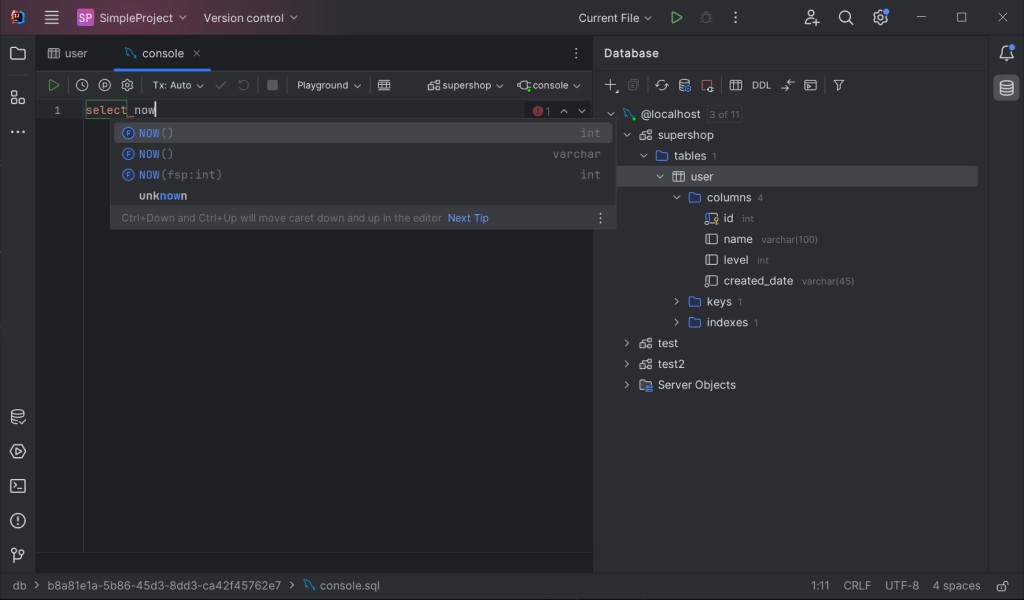
IDEA 的自動提示,一如既往地位於最前面。這是我們查詢的結果:

